解决Microsoft Edge bing搜索每次打开新标签的问题
 发布于2023-04-24 阅读(0)
发布于2023-04-24 阅读(0)
扫一扫,手机访问
许多 Windows 用户最近报告说,每当他们使用 Bing 搜索并单击其中一个结果时,它都会在 Microsoft Edge 浏览器的新选项卡中打开。仅当他们使用 Bing 搜索而不是 google 搜索时才会出现此问题。
一些用户在使用 Google Chrome 应用程序时也遇到了这个问题。经过分析,我们得到的信息表明,这可能是由于 Bing 搜索配置文件中搜索结果设置的更改造成的。
如果您也遇到此问题,并且想要停止在新选项卡而不是同一选项卡中打开必应搜索结果,请按照以下说明的步骤来解决该问题。
如何停止每次在新选项卡中打开必应搜索结果
第 1 步:通过按Windows键并键入microsoft edge打开系统上的 Web 浏览器应用程序。
第 2 步:从搜索结果中选择Microsoft Edge浏览器,如下图所示。
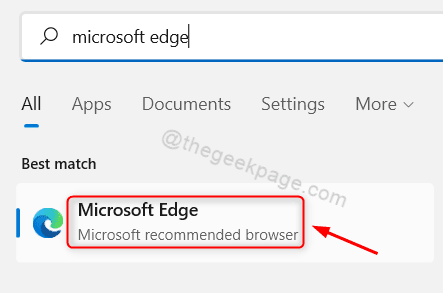
第 3 步:在新选项卡中,在地址栏中键入bing.com ,然后按Enter键。
第 4 步:打开必应主页后,单击必应页面右侧的汉堡图标。
第 5 步:现在单击设置将其展开,然后选择更多选项,如下面的屏幕截图所示。
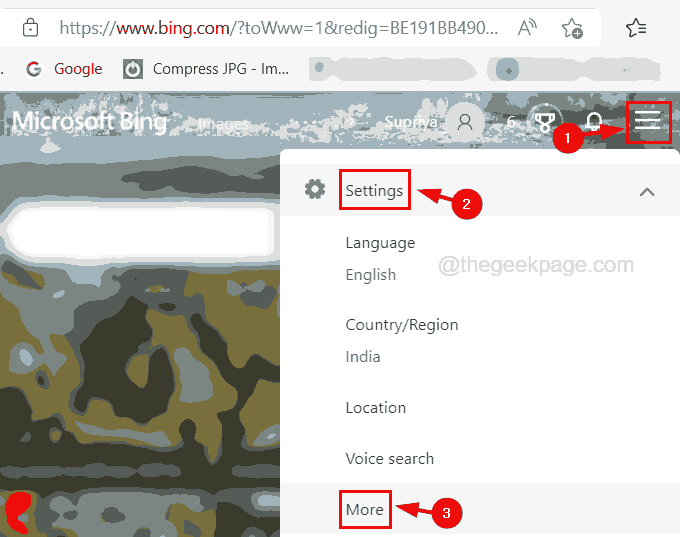
第 6 步:这将打开“搜索设置”页面。
第 7 步:向下滚动页面并取消选中在新选项卡或窗口中打开搜索结果中的链接和在新选项卡或窗口中打开新闻结果中的链接复选框。
第8步:完成后,您需要单击页面底部的保存按钮,如下所示。
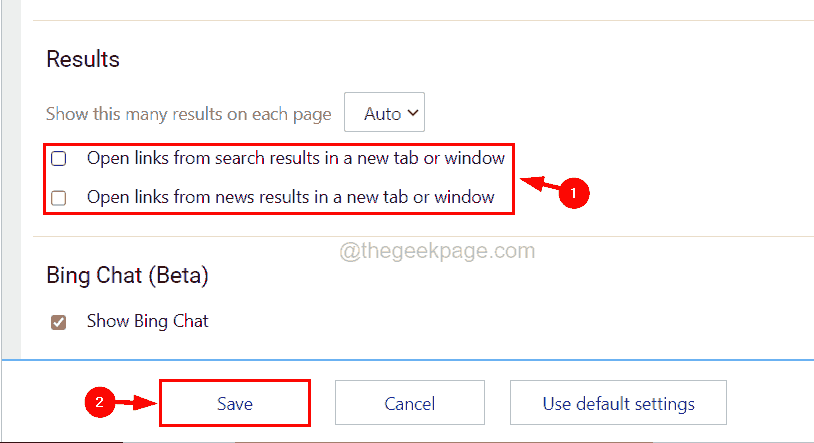
步骤 9:设置保存后,您可以关闭 Microsoft Edge 浏览器。
本文转载于:https://www.yundongfang.com/Yun190046.html 如有侵犯,请联系admin@zhengruan.com删除
产品推荐
-

售后无忧
立即购买>- DAEMON Tools Lite 10【序列号终身授权 + 中文版 + Win】
-
¥150.00
office旗舰店
-

售后无忧
立即购买>- DAEMON Tools Ultra 5【序列号终身授权 + 中文版 + Win】
-
¥198.00
office旗舰店
-

售后无忧
立即购买>- DAEMON Tools Pro 8【序列号终身授权 + 中文版 + Win】
-
¥189.00
office旗舰店
-

售后无忧
立即购买>- CorelDRAW X8 简体中文【标准版 + Win】
-
¥1788.00
office旗舰店
-
 正版软件
正版软件
- Windows 10正版专业版的费用是多少?
- 我们都知道微软win10系统的版本有许多,包括家庭版、旗舰版、教育版、专业版等等。那么如果我们想购买使用win10正版专业版大概需要多少钱呢。为此,小编在微软官网进行了调查。具体内容就来看一下吧~windows10正版专业版多少钱答:1817元,1、windows10专业版仅限企业购买。
- 6分钟前 Windows 价格 专业版 正版 0
-
 正版软件
正版软件
- 如何解决Windows 11右下角时间消失的问题
- 很多朋友在使用win11时突然发现,右下角的时间消失了,还有的用户甚至连右下角的小月亮、wifi连接图标什么的全都没有了,我们可以尝试在任务栏设置中打开,或者使用注册表重启,下面就一起来看一下吧。win11右下角时间没了怎么办方法一:1、我们首先右键点击下方任务栏空白处,选择“任务栏设置”2、在任务栏设置中找到右侧的“taskbarcorneroverflow”3、然后在它上方找到“clock”或“时钟”选择开启即可。方法二:1、按下键盘快捷键“win+r”调出运行,输入“regedit”回车确定。2、打
- 16分钟前 win 解决方法 时间显示 0
-
 正版软件
正版软件
- 12代酷睿与win11系统搭配表现优于win10
- 根据此前的测试来看,intel12代酷睿处理器在使用win11系统的时候要比win10系统性能更加强大,不过测试平台较为局限,因此最近有linux用户也进行了一些测试,并得出了类似的测试结果,下面就一起来看看具体情况吧。Intel12代酷睿搭配win11系统性能更佳1、其实在win11推出之初,就有用户进行了测试,指出Intel12代酷睿搭配win11系统性能更佳。2、不过当时测试样本太小,因此最近又有Linux平台粉丝也对12代酷睿以及win11进行了各种测试。3、测试的平台为:酷睿i9-12900K、
- 31分钟前 0
-
 正版软件
正版软件
- 解决本地连接受限问题:修复电脑网络限制的方法指导
- 当我们在上着网的时候会突然断线,然后再也无法连接上,并且电脑右下角的本地连接图标上会出现一个叹号,提示网络连接受限制或无连接,该怎么办呢?其实很多用户都显得有些束手无策,其实这个"网络连接受限制"也算最普通的故障了,不知道解决的用户一起来看看解决的办法。很多朋友的电脑遇到本地连接受限制的情况,就以为自己的电脑网络有网络故障,其实不是。主要原因还是由于电脑的网卡连接的设备没有dhcp分配功能,或者关闭了dhcp功能,下面,就一起来看看如何解决本地连接受限制的情况。本地连接受限制方法一:右键点击“我的电脑”,
- 46分钟前 ip 本地连接 本地无连接 ip受限制 0
-
 正版软件
正版软件
- 使用VB的ADO方法查询数据表中的一段数据的方法是什么?
- VB如何使用ADO方法查询数据表里的一段数据用控件简单.前提条件要把adodc控件正常连接的数据库上datagrid控件绑定到adodc控件上PrivateSubCommand1_Click()'连接数据库Adodc1.ConnectionString="Provider=Microsoft.Jet.OLEDB.4.0;DataSource="&App.Path&"\数据库.mdb"'查询Adodc1.RecordSource="select*from表where姓名like'"&Text1.Text&"
- 1小时前 01:29 0
最新发布
-
 1
1
- KeyShot支持的文件格式一览
- 1673天前
-
 2
2
- 优动漫PAINT试用版和完整版区别介绍
- 1713天前
-
 3
3
- CDR高版本转换为低版本
- 1858天前
-
 4
4
- 优动漫导入ps图层的方法教程
- 1713天前
-
 5
5
- ZBrush雕刻衣服以及调整方法教程
- 1709天前
-
 6
6
- 修改Xshell默认存储路径的方法教程
- 1725天前
-
 7
7
- Overture设置一个音轨两个声部的操作教程
- 1702天前
-
 8
8
- PhotoZoom Pro功能和系统要求简介
- 1879天前
-
 9
9
- CorelDRAW添加移动和关闭调色板操作方法
- 1751天前
相关推荐
热门关注
-

- Xshell 6 简体中文
- ¥899.00-¥1149.00
-

- DaVinci Resolve Studio 16 简体中文
- ¥2550.00-¥2550.00
-

- Camtasia 2019 简体中文
- ¥689.00-¥689.00
-

- Luminar 3 简体中文
- ¥288.00-¥288.00
-

- Apowersoft 录屏王 简体中文
- ¥129.00-¥339.00